wps是著名的办公软件,不过许多人觉得这些办公软件不仅安装麻烦,还占空间,为此小编就带来了wps office2019免安装版,该版本直接是由@c2y基于政府版本修改制作的,同时虽然进行大幅精简,体积缩小一半,但是保留了et、wpp、wps,可以完美的帮助大家实现基本功能,极度精简组件,去除一切和办公无关的内容,并无启动界面,无网络功能,体积直接就缩小到90m左右。而且该版本也修改了破解,内置了序列号,可无限制永久免费使用,不过需要注意的是,该wps2019是需要运行库支持,其他就没什么问题,该有的功能全部都有,可完美的用于轻量办公使用。另外,该软件是一款主打最适合国人使用的办公软件品牌,其界面美观明了,易于操作,运行流畅,同时更是以其强大的功能和个性化的操作收到许多用户的青睐,是目前网络上广受好评的办公软件系列产品,并且更是提供了多款皮肤以供用户随心切换,当然还支持自定义窗口背景和字体,从而可更好的打造个性化wps2019软件。不过以上都不是重点,厉害的是该软件不但提供了文字、表格、演示等多种功能,还在该版本中支持PDF格式了,直接有效支持阅读和输出PDF文件、全面兼容微软Office格式,除此之外还内置强大插件平台支持,提供免费海量在线存储空间及文档模板可随意挑选使用。
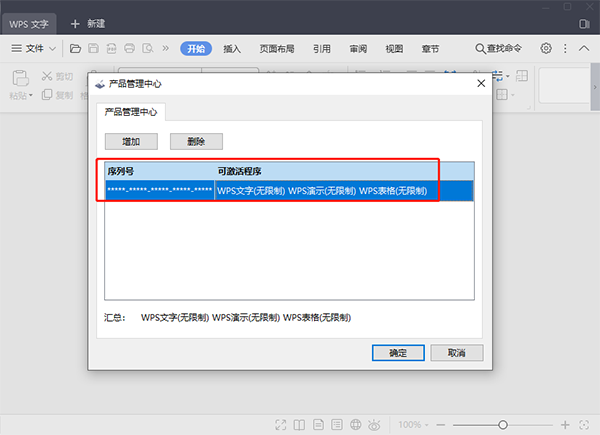
wps2019绿色版使用说明
1、下载解压后即可获得wps2019绿色精简免安装版的程序啦
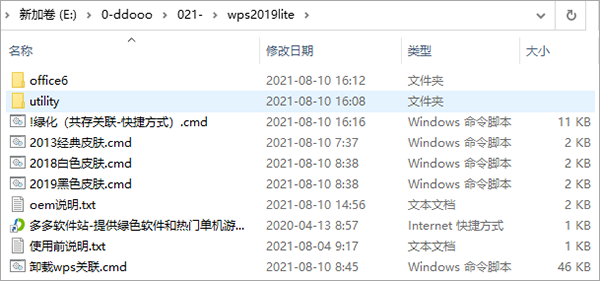
2、不过在使用前需要对其进行绿化下,双击“!绿化(共存关联-快捷方式).cmd”等待下

3、如果有安全软件弹出提示选择“允许程序所有操作”即可
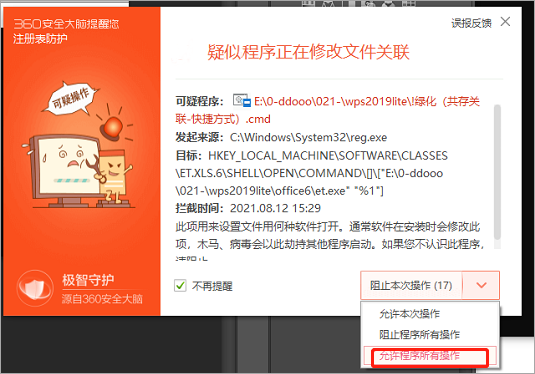
4、接着桌面就会多处wps文字、wps演示、wps表格这三个快捷方式

5、双击就能开始运行
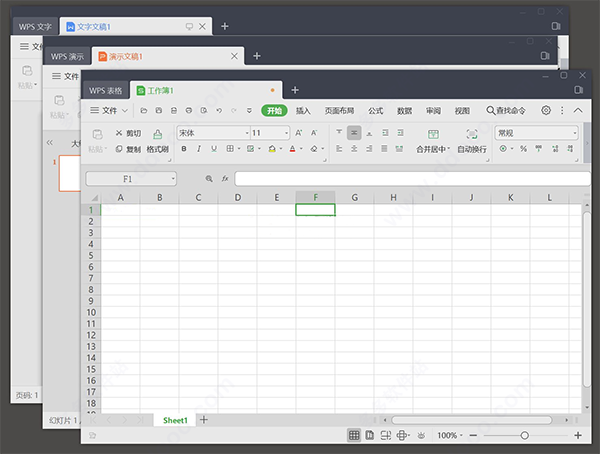
6、而且该软件是破解过的内置序列号激活码,直接就能免费使用的
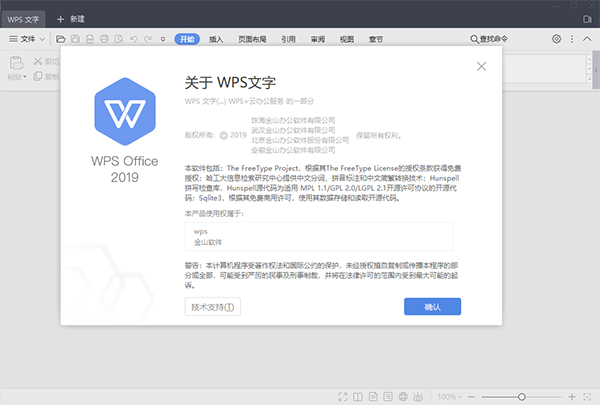
wps2019表格怎么制作下拉框?
1、拖动鼠标,选定需要设置下拉列表的单元格,如下图所示:

2、当前工具切换至“数据”工具,如下图所示:

3、数据工具栏,选择“插入下拉列表”命令,如下图所示:
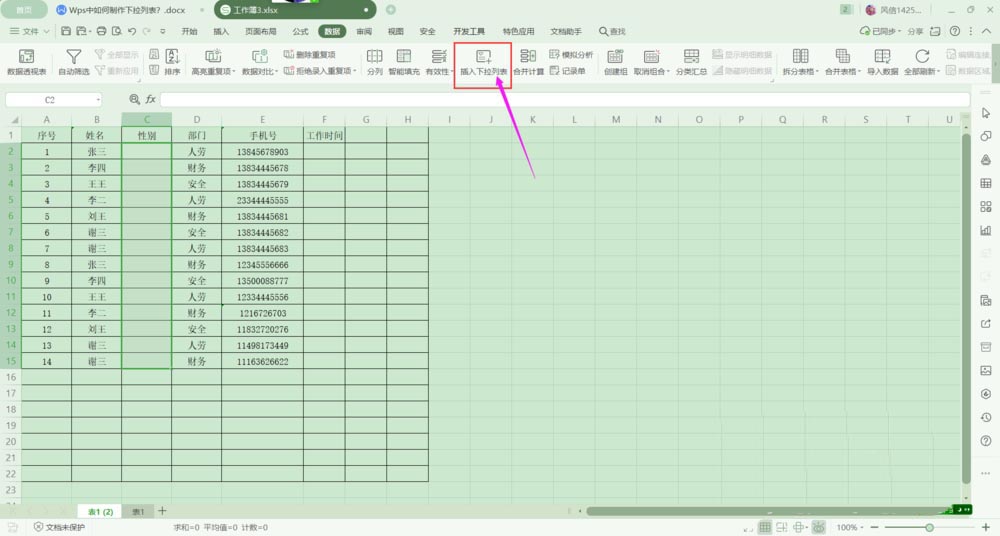
4、鼠标单击“插入下拉列表”后,弹出插入下拉列表对话窗口,如下图所示:
5、选择“手动添加下拉选项”,单击“添加”图标,如下图所示:

6、在添加文本框中输入需要的内容,单击“确定”按钮,继续单击添加,直至所有内容添加完成,如下图所示:
7、下拉选项设置好后,任意单击设置下拉列表的单元格,可以看到单元格的右边有下拉图标,单击下拉图标后,可以看设置的下拉选项内容,如下图所示:
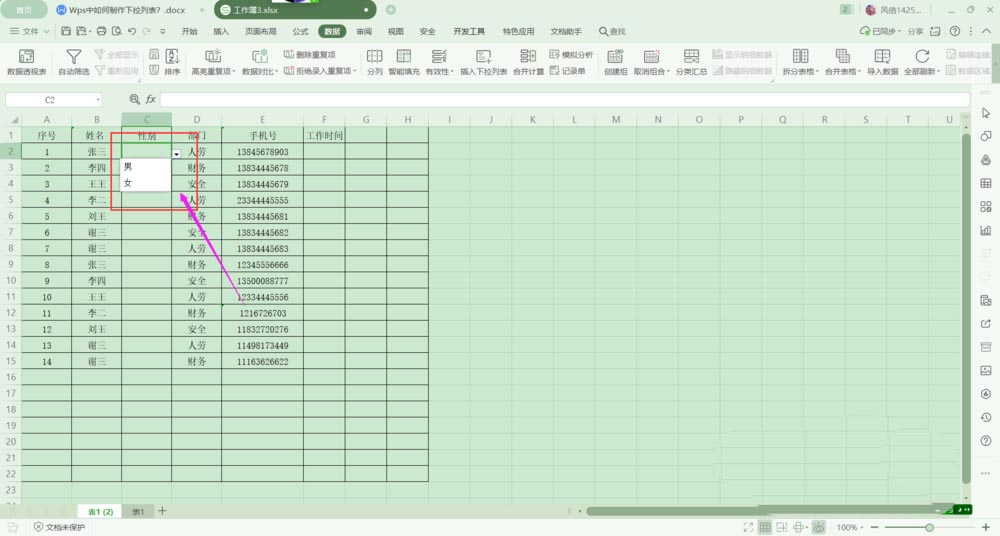
8、直接选择要输的内容即可快速输入不断重复的内容了,当重复内容较多,下拉列表的优势才能充分体现啊!

wps2019软件亮点
【组件整合】
各类文档打开更快捷
【一个账号,随心访问】
WPS账号,随时随地恢复办公
【全面支持PDF】
阅读更快捷
【标签可拖拽成窗】
管理更高效
【工作区】
快速在不同标签间切换
【全新视觉,个性化WPS】
自定义界面字体,窗口背景,个性化你的WPS
wps2019和office的区别
1、软件名称和版权
WPS (全名Word Processing System)文字编辑系统,是中国金山软件公司出品的办公软件。

2、Office产品是国外软件,是收费软件。当然国内破解大神多了是,不过破解是侵权的哦。

3、从软件功能上
Office 功能强大些,
但是WPS出品以来一直都是基于“模仿”微软office功能架构,几乎所有office的功能在wps office里面都是一样的操作,同时小编辑也觉得WPS的一些设置非常人性化,使用起来非常顺手,很合我的习惯。所以如果你会使用wps 的话,微软office操作也完全没有问题的。
4、网络资源和文档模板
WPS支持文档漫游,对于商务办公的你来说确实是很方便的功能。你可以随时随地下载你的办公文件。
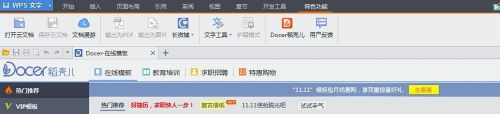
5、同时wps软件提供了很多适合中国人使用习惯的在线模板下载,同时可以将模板一键分享到论坛、微博。无论是节假日还是热点事件,模板库都会“与时俱进”随时更新。
6、兼容性\可移植性
现在WPS可以选择存储格式默认保存为 .doc、.xls、.ppt 文件(微软 MS Office 文件类型)可以支持打开office的格式文件
除此之外,wps还提供了LINUX跨平台版本,并且也提供了该有的功能
(1)WPS文字对应Microsoft Office Word
(2)WPS表格对应Microsoft Office Excel
(3)WPS演示对应Microsoft Office PowerPoint
7、小编最喜欢的就是WPS的版面设计。
WPS兼带的特色功能小编也爱不释手,小编觉得非常的实用。

软件特点
1、无障碍兼容doc.xls.ppt等文件格式,一款多用轻松办公。
2、本款WPS2019,体积小巧,安装快运行快,可放心使用。
3、多种界面任你随意切换,在经典与新界面中无需重新学习就可上手。
4、简单易用,轻松上手,支持“云办公”让你随身携带办公小助手。
功能介绍
1、专业强大
超级办公利器,满足专业人群的终极需求
2、多平台
windows/linux/ios/android四大系统平台流畅运行
3、更快更强大
秒速打开/计算/处理,1000000行表格数据处理能力
4、细节更贴心
方便文档创作的稻壳儿模板库,异常退出时恢复现场
5、个性主题
随意换肤的wps,自由定制个性主题
6、四大惊艳默认皮肤
新鲜换肤功能,打造属于你的wps
7、全新win8扁平化设计风格
重新绘制3000多个功能图标,不同主题随心换
8、更合理的功能布局
尊重人的交互设计,指尖舒适如玩乐。
wps怎么做文档?
在打开的wps文档中输入要显示的内容,并根据自己的需要设置字体和字号;
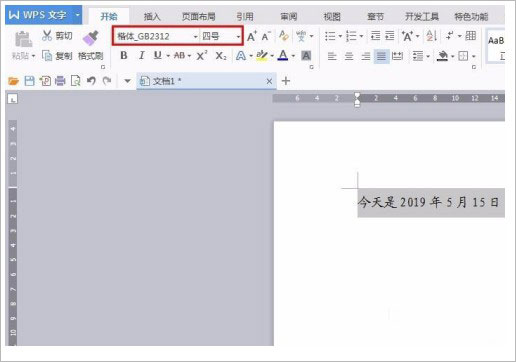
设置完成后,单击红色线框标记的“保存”按钮;
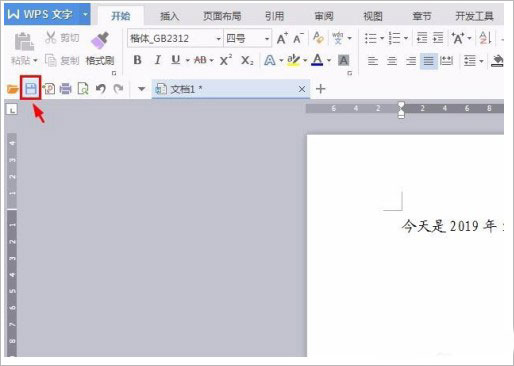
将文档保存至合适的位置,就完成啦。

wps2019快捷键大全
一、Word文档中常用快捷键大全
查找文字、格式和特殊项Ctrl+F
使字符变为粗体Ctrl+B
为字符添加下划线Ctrl+U
删除段落格式Ctrl+Q
复制所选文本或对象Ctrl+C
剪切所选文本或对象Ctrl+X
粘贴文本或对象Ctrl+V
撤消上一操作Ctrl+Z
重复上一操作Ctrl+Y
单倍行距Ctrl+1
双倍行距Ctrl+2
1.5倍行距Ctrl+5
在段前添加一行间距Ctrl+0
段落居中Ctrl+E
分散对齐Ctrl+Shift+D
取消左侧段落缩进Ctrl+Shift+M
创建悬挂缩进Ctrl+T
减小悬挂缩进量Ctrl+Shift+T
取消段落格式Ctrl+Q
创建与当前或最近使用过的文档类型相同的新文档Ctrl+N
打开文档Ctrl+O
撤消拆分文档窗口Alt+Shift+C
保存文档Ctrl+S
二、Excel表格中常用快捷键大全
移动到工作薄中的下一张工作表CTRL+Page down
移动到工作薄中的上一张工作表或选中其它工作表ctrl+page up
选中当前工作表和下一张工作表shift+ctrl+page down
取消选中多张工作表ctrl+page down
选中当前工作表和上一张工作表ctrk+shift+page up
移动到行首或窗口左上角的单元格home
移动到文件首ctrL+home
移动到文件尾ctrL+end
向右移动一屏Alt+page down
向左移动一屏Alt+page up
切换到被拆分的工作表中的下一个窗格F6
显示“定位”对话框F5
显示“查找”对话框。shift+F5
重复上一次查找操作shift+F4
选中整列ctrl+空格
选中整行shift+空格
选中整张工作表。ctrl+A
用当前输入项填充选中的单元格区域ctrl+enter
重复上一次操作F4或ctrl+y
向下填充。ctrl+d
向右填充。ctrl+r
定义名称ctrl+F3
插入超链接ctrl+k
插入时间ctrl+shift+:
输入日期ctrl+;
显示清单的当前列中的数值下拉列表alt+向下键
输入日圆符号alt+0165
关闭了单元格的编辑状态后,将插入点移动到编辑栏内F2
在公式中,显示“插入函数”对话框。shift+F3
将定义的名称粘贴到公式中F3
用SUM函数插入“自动求和”公式Alt+=
计算所有打开的工作簿中的所有工作表F9
计算活动工作表。shift+F9
删除插入点到行末的文本。ctrl+delete
显示“拼写检查”对话框F7
显示“自动更正”智能标记时,撤消或恢复上次的自动更正。ctrl+shift+z
显示Microft Office剪贴板(多项复制和粘贴)ctrl+c再ctrl+c
剪切选中的单元格ctrl+X
粘贴复制的单元格ctrl+V
插入空白单元格ctrl+shift++
显示“样式”对话框alt+`
显示“单元格格式”对话框ctrl+1
应用“常规”数字格式ctrl+shift+~
应用带两个小数位的“货币”格式(负数在括号内)ctrl+shift+$
应用不带小数位的“百分比”格式ctrl+shift+%
应用带两位小数位的“科学记数”数字格式ctrl+shift+^
应用含年,月,日的“日期”格式ctrl+shift+#
应用含小时和分钟并标明上午或下午的“时间”格式ctrl+shift+@
应用带两位小数位,使用千位分隔符且负数用负号(-)表示的“数字”格式。
ctrl+shift+!
应用或取消加粗格式ctrl+B
应用或取消字体倾斜格式ctrl+I
应用或取消下划线ctrl+U
应用或取消删除线ctrl+5
隐藏选中行。ctrl+9
三、PowerPoint幻灯片中常用快捷键大全
小写或大写之间更改字符格式Ctrl+T
更改字母大小写Shift+F3
应用粗体格式Ctrl+B
应用下划线Ctrl+U
应用斜体格式Ctrl+l
应用下标格式(自动调整间距)Ctrl+等号
应用上标格式(自动调整间距)Ctrl+Shift+加号
删除手动字符格式,如下标和上标Ctrl+空格键
复制文本格式Ctrl+Shift+C
粘贴文本格式Ctrl+Shift+V
居中对齐段落Ctrl+E
使段落两端对齐Ctrl+J
使段落左对齐Ctrl+L
使段落右对齐Ctrl+R
全屏开始放映演示文稿。F5
执行下一个动画或前进到下一张幻灯片。N、Enter、Page Down、向右键、向下键或空格键
执行上一个动画或返回到上一张幻灯片。P、Page Up、向左键、向上键或空格键
转到幻灯片 number。number+Enter
显示空白的黑色幻灯片,或者从空白的黑色幻灯片返回到演示文稿。B 或句号
显示空白的白色幻灯片,或者从空白的白色幻灯片返回到演示文稿。W 或逗号
停止或重新启动自动演示文稿。S
结束演示文稿。Esc 或连字符
擦除屏幕上的注释。E
转到下一张隐藏的幻灯片。H
排练时设置新的排练时间。T
排练时使用原排练时间。O
排练时通过鼠标单击前进。M
重新记录幻灯片旁白和计时R
返回到第一张幻灯片。同时按住鼠标左右键 2 秒钟
显示或隐藏箭头指针A 或 =
其它版本下载
-
查看详情
金山wpsoffice电脑版 v12.1.0.20305
 251.8M
251.8M
-
查看详情
wps office2019专业版 v11.8.2.8053
 185.47M
185.47M
-
查看详情
wps office for linux个人版 v12.1.0.17900官方版
 442.65M
442.65M
-
查看详情
wps ai办公软件 v12.1.0.19302
 246.13M
246.13M
-
查看详情
wps教育考试专用版 v11.1.0.10045
 148.04M
148.04M
-
查看详情
wps office2019中国邮政企业版 v11.8.2.9022
 238.09M
238.09M
-
查看详情
wps office集美大学版 v11.8.6.11825
 308.4M
308.4M
-
查看详情
wps office2019专业增强版 v11.8.2.8576
 195.33M
195.33M
-
查看详情
wps office2018电脑版 v10.1.0.7224
 58.15M
58.15M
-
查看详情
wps office2016电脑版 中文完整版
 169.91M
169.91M
同厂商
北京金山办公软件股份有限公司更多+
金山wpsoffice电脑版 v12.1.0.20305251.8M

金山文档电脑版 v3.10.2官方版95.77M

wps 365教育版 v12.1.0.20305474.57M

WPS协作linux版 v5.20.0官方版191.94M

金山打字通2025最新电脑版 v2.2.0.63官方版20.17M
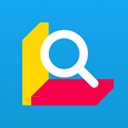
金山词霸电脑版 v11.5.644.57M

抗日地雷战电脑版 绿色版17.74M

全民泡泡超人小米版 v2.14.1安卓版1.83G

剑网3玲珑密保锁手机版 v4.2.34安卓版24.13M

西山居苍之女武神果盘版 v1.0.0安卓版22.53M

推栏app v2.0.0安卓版79.38M

我和我的猫游戏官方版 v1.0.84167安卓版1.32G
- WPS Office系列软件
-
 更多 (57个) >>WPS Office办公软件 WPS Office是由北京金山办公软件公司所开发制作的一款功能强大的办公软件,能够支持文字、表格、演示以及pdf等多种服务功能,基本上有关于文档的任何办公需求都可以通过wps完成,而且作为中国本土文字处理软件,在使用操作上更加符合我们的习惯,并且在2020年末成为了全国计算机二级考试的科目之一,经过这么多的发展,wps office也是有着许多版本给不同的人群使用,小编在此就带来了WPS Office系列软件大全,其中有专业版、个人版、定制版和政府版等等,对此有需求的朋友们可以来挑选下载体验。
更多 (57个) >>WPS Office办公软件 WPS Office是由北京金山办公软件公司所开发制作的一款功能强大的办公软件,能够支持文字、表格、演示以及pdf等多种服务功能,基本上有关于文档的任何办公需求都可以通过wps完成,而且作为中国本土文字处理软件,在使用操作上更加符合我们的习惯,并且在2020年末成为了全国计算机二级考试的科目之一,经过这么多的发展,wps office也是有着许多版本给不同的人群使用,小编在此就带来了WPS Office系列软件大全,其中有专业版、个人版、定制版和政府版等等,对此有需求的朋友们可以来挑选下载体验。 -
-

金山wpsoffice电脑版 251.8M
查看/简体中文v12.1.0.20305
-
- 下载地址
- 安卓版
- iPhone版
- iPad版
- Mac版
发表评论
0条评论软件排行榜
- 1xmind思维导图破解版 v25.01.01061中文版
- 2visio2021中文破解版 v16.0.14326.20454
- 3Office2021永久激活版 v16.0.14326.20454附安装教程
- 4office 2003免费完整版 sp3官方简体中文版
- 5office2016 64位破解版 附永久激活安装教程
- 6wps office2019专业版 v11.8.2.8053
- 7office2024专业增强版 v16.0.17102.20000
- 8office tool plus最新版 v10.20.15.0 32位64位中文版
- 9方方格子excel工具箱破解版 V3.6.0.0
- 10亿图图示破解版 v14.2.2.1269
热门推荐
 263云播电脑版 v2.6.15.1136156.82M / 简体中文
263云播电脑版 v2.6.15.1136156.82M / 简体中文 腾讯文档电脑版 v3.9.11官方版317.36M / 简体中文
腾讯文档电脑版 v3.9.11官方版317.36M / 简体中文 visio2016永久破解版 v16.0.4266.1003中文版2.37G / 简体中文
visio2016永久破解版 v16.0.4266.1003中文版2.37G / 简体中文 金山wpsoffice电脑版 v12.1.0.20305251.8M / 简体中文
金山wpsoffice电脑版 v12.1.0.20305251.8M / 简体中文 LibreOffice v25.2.1348.54M / 多国语言
LibreOffice v25.2.1348.54M / 多国语言 阿里钉钉电脑版 v7.6.45pc版2.11M / 简体中文
阿里钉钉电脑版 v7.6.45pc版2.11M / 简体中文 xmind思维导图电脑版 v25.01.01061157.62M / 简体中文
xmind思维导图电脑版 v25.01.01061157.62M / 简体中文 皖政通电脑版 v1.1.0官方版239.61M / 简体中文
皖政通电脑版 v1.1.0官方版239.61M / 简体中文 360办公助手电脑版 v3.0.0.2010官方版17.48M / 简体中文
360办公助手电脑版 v3.0.0.2010官方版17.48M / 简体中文 边写边搜电脑版 v1.1.4官方版63.83M / 简体中文
边写边搜电脑版 v1.1.4官方版63.83M / 简体中文








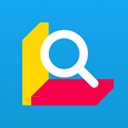







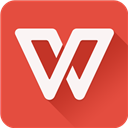


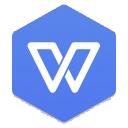
 263云播电脑版 v2.6.15.1136
263云播电脑版 v2.6.15.1136 腾讯文档电脑版 v3.9.11官方版
腾讯文档电脑版 v3.9.11官方版 visio2016永久破解版 v16.0.4266.1003中文版
visio2016永久破解版 v16.0.4266.1003中文版 LibreOffice v25.2.1
LibreOffice v25.2.1 阿里钉钉电脑版 v7.6.45pc版
阿里钉钉电脑版 v7.6.45pc版 xmind思维导图电脑版 v25.01.01061
xmind思维导图电脑版 v25.01.01061 皖政通电脑版 v1.1.0官方版
皖政通电脑版 v1.1.0官方版 360办公助手电脑版 v3.0.0.2010官方版
360办公助手电脑版 v3.0.0.2010官方版 边写边搜电脑版 v1.1.4官方版
边写边搜电脑版 v1.1.4官方版 赣公网安备36010602000168号,版权投诉请发邮件到ddooocom#126.com(请将#换成@),我们会尽快处理
赣公网安备36010602000168号,版权投诉请发邮件到ddooocom#126.com(请将#换成@),我们会尽快处理